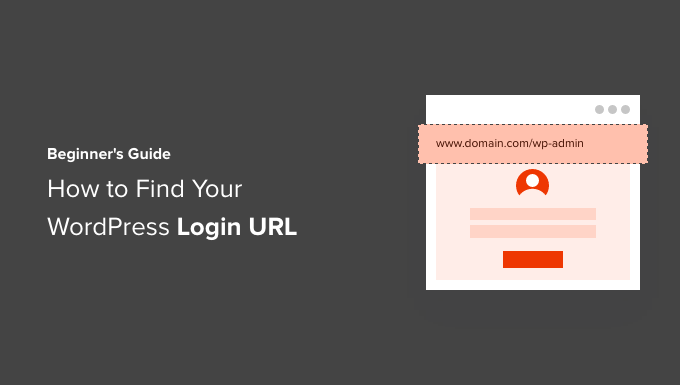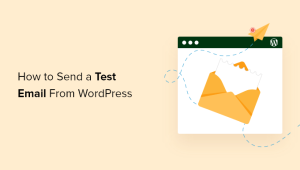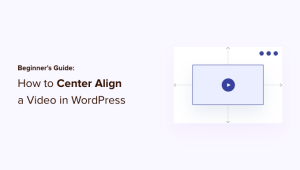“Como faço login no WordPress? Essa é uma das perguntas mais comuns que nos fazem sobre o WordPress.
Os iniciantes geralmente têm dificuldade para encontrar o URL da página de login do WordPress, o que os impede de trabalhar em seus sites.
Neste artigo, mostraremos aos senhores como encontrar o URL de login do WordPress. Também mostraremos diferentes maneiras de fazer login na área de administração do WordPress.


Este é um guia abrangente. O senhor pode usar o índice para ir para a seção que mais lhe interessa:
Tutorial em vídeo
Se o senhor preferir instruções por escrito, continue lendo.
Como encontrar seu login do WordPress URL
A página de login é a porta de entrada entre seu site do WordPress e o painel de gerenciamento de seu site, que também é conhecido como área de administração.
Uma vez conectado ao painel de administração do WordPress, o senhor pode criar novos posts, adicionar novas páginas, alterar o design, adicionar plugins do WordPress e muito mais.
Em uma instalação típica do WordPress com um bom provedor de hospedagem WordPresstudo o que o senhor precisa fazer é adicionar /login/ ou /admin/ ao final do URL do seu site.
Por exemplo:
www.example.com/admin/
www.example.com/login/
Não se esqueça de substituir “example.com” pelo seu próprio nome de domínio.
Esses dois URLs o redirecionarão para a página de login do WordPress.


Se, por algum motivo, o URL de login do WordPress não estiver funcionando corretamente, o senhor poderá acessar facilmente a página de login do WordPress acessando este URL:
www.example.com/wp-login.php
No entanto, se tiver instalado o WordPress em um subdiretório como /wordpress/o senhor precisará acessar a página de login do blog do WordPress desta forma:
www.example.com/wordpress/login/
www.example.com/wordpress/wp-login.php
Se o senhor instalou o WordPress em um subdomínioo senhor pode acessar a página de login do administrador do WordPress da seguinte forma:
subdomain.example.com/login/
subdomain.example.com/wp-login.php
Depois de fazer o login, o senhor será redirecionado para a área de administração do WordPress do seu site, que está localizada na pasta wp-admin.
O senhor pode acessar diretamente a área de administração entrando no menu de administração do site URL como este:
www.example.com/admin/
www.example.com/wp-admin/
Esse URL verifica se o senhor fez login anteriormente e se sua sessão ainda está ativa.
Se ambos forem verdadeiros, o senhor será redirecionado para o painel do WordPress. Se sua sessão tiver expirado, o senhor será redirecionado para a página de login do WordPress.
Uso de ‘Remember Me’ para contornar a página de login no WordPress
Em sua página de login do WordPress, há uma caixa de seleção chamada “Remember Me”.
Ao marcar essa caixa antes de fazer login, o usuário poderá acessar diretamente a área de administração sem solicitar credenciais de login nas visitas subsequentes durante 14 dias ou nas configurações de cookies do navegador.


Se o senhor quiser permanecer sempre conectado, pode ler nosso artigo sobre como evitar que o WordPress se esqueça de você. Este guia pode mostrar como garantir que o usuário esteja sempre conectado usando código e um plug-in.
Como adicionar um link de login ao seu site WordPress
Se for difícil lembrar o link de login do WordPress, recomendamos que o senhor adicione um marcador à barra de favoritos do navegador.
Como alternativa, o senhor pode adicionar o link de login do WordPress em seu site cabeçalho, rodapé ou barra lateral. Há duas maneiras muito fáceis de fazer isso.
Como adicionar um link de login a um menu
A primeira opção é adicionar seu link de login do WordPress ao menu menu de navegação. Basta fazer login em sua área de administração do WordPress e ir para Appearance ” Menus.
Em seguida, clique na guia “Custom Links” (Links personalizados) para expandi-la e adicionar seu link e texto de login do WordPress.
Quando terminar, clique no botão “Add to Menu” para adicionar esse link ao seu menu. Além disso, não se esqueça de salvar as alterações clicando no botão “Save Menu”.


Usando o Meta Widget
A segunda opção é usar o widget chamado ‘Meta’. Esse widget adiciona um link para a página de login, links para os feeds RSS do seu site e um link para o site WordPress.org.
Comece indo para Appearance ” Widgets no painel de administração do WordPress e clique no botão “+ Block Inserter”. O senhor precisa encontrar o widget Meta e arrastá-lo para a página do seu site barra lateral ou área pronta para widget.
Se o senhor não quiser usar o widget Meta, poderá usar o widget Navigation Menu aqui também.


O senhor pode adicionar o link de login do WordPress no rodapé, na barra lateral ou em qualquer outra área pronta para widgets em seu tema.
Adição de um formulário de login personalizado do WordPress no WordPress
Se tiver vários usuários em seu blog do WordPressentão faz sentido adicionar o formulário de login do WordPress à barra lateral ou criar uma página de login personalizada que combine com o design do seu site.


Há várias maneiras de fazer isso, mas recomendamos usar o SeedProd plugin do construtor de páginas.
Ele permite que o senhor crie páginas de login personalizadas com um construtor de páginas do tipo arrastar e soltar. Ele inclui vários modelos criados por profissionais ou o senhor pode criar sua própria página do zero.
O senhor também pode usar o WPForms para criar seus próprios formulários de login personalizados com campos de formulário adicionais. Esse é o melhor Plugin de formulário de contato do WordPress e permite que o senhor crie facilmente formulários de login e os adicione em qualquer lugar do seu site.
Saiba mais em nosso artigo sobre como criar uma página de login totalmente personalizada.
Se o senhor deseja personalizar o formulário de login apenas para remover o alternador de idiomasO senhor também tem um guia sobre isso.
Como fazer login no WordPress a partir do painel de controle da sua hospedagem na Web
Muitos Hospedagem WordPress fornecem atalhos fáceis para acessar diretamente a área de administração do WordPress e ignorar completamente a tela de login do WordPress.
Veja como fazer login no WordPress por meio de painéis de controle de hospedagem populares.
1. Atalho de login do WordPress na Bluehost
Bluehost é uma das maiores empresas de hospedagem do mundo. Eles oferecem um painel de controle amigável para iniciantes com atalhos rápidos para gerenciar seu site WordPress.
Basta fazer login no painel de controle da Bluehost e navegar até a guia “Websites”. Depois disso, localize o site no qual deseja fazer login e clique em “Edit Site” para acessar a área de administração.


2. Atalho de login do WordPress no SiteGround
SiteGround também tem um atalho rápido para fazer login no seu site WordPress.
Basta fazer login no painel de controle da hospedagem SiteGround e clicar na guia “Websites” na parte superior. A partir daí, o senhor verá uma lista dos sites instalados na sua conta de hospedagem.
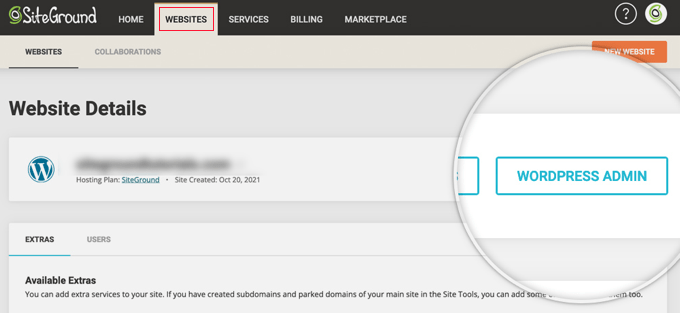
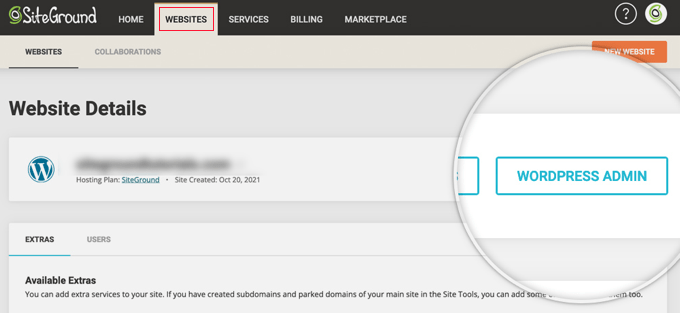
O senhor só precisa clicar no botão “WordPress Admin” ao lado do site desejado.
3. Atalho de login do WordPress no WP Engine
WP Engine é o melhor hospedagem gerenciada do WordPress empresa. Eles oferecem um “login contínuo” que o levará diretamente à sua página de administração do WordPress.
Basta acessar o painel de controle do WP Engine e clicar na guia “Sites”. Depois disso, o senhor deve clicar na instalação do WordPress que deseja acessar.
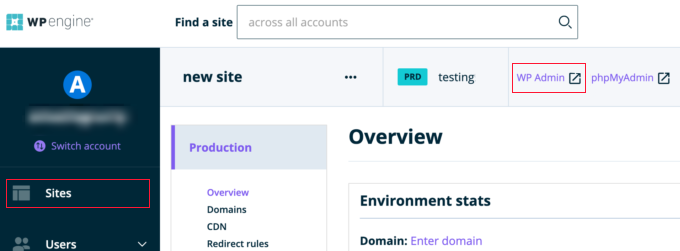
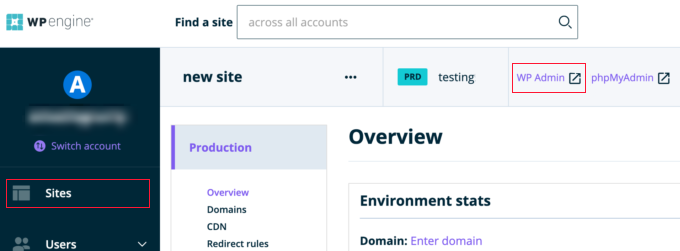
Agora, o senhor só precisa clicar no link “WP Admin” na parte superior da tela para fazer login no seu site WordPress.
Mais recursos e personalizações de login do WordPress
Escrevemos vários artigos sobre personalização do login do WordPress e correção de erros comuns.
Os formulários de login do WordPress podem ser usados de forma abusiva por ataques de força bruta. Se estiver enfrentando esses ataques em seu site, o senhor pode adicionar CAPTCHA aos formulários de login e registro do WordPress para proteger seu site contra hackers e bots.
Recomendamos também que consulte nosso guia sobre Como limitar as tentativas de login no WordPress.
Solução de problemas de erros de login do WordPress
Às vezes, o senhor pode encontrar erros estranhos relacionados à página de login do WordPress. Abordamos vários deles em detalhes, juntamente com dicas de solução de problemas:
Esperamos que este artigo tenha ajudado o senhor a saber como encontrar o link de login do WordPress. Talvez o senhor também queira ver nosso passo a passo Guia de segurança do WordPress e nossas escolhas de especialistas do melhores plug-ins de segurança para WordPress.
Se o senhor gostou deste artigo, por favor, assine o nosso Canal do YouTube para ver tutoriais em vídeo sobre o WordPress. O senhor também pode nos encontrar em Twitter e Facebook.